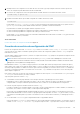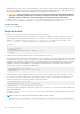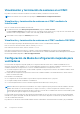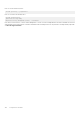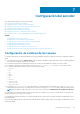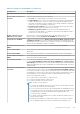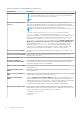Users Guide
3. Modifique el archivo de configuración con un editor de textos sin formato (opcional). Cualquier carácter de formato especial en el
archivo de configuración puede dañar la base de datos de RACADM.
4. Use el archivo de configuración recién creado para modificar una CMC de destino. En el símbolo del sistema, escriba:
racadm config -f myfile.cfg
5. Restablezca la CMC de destino que se había configurado. En el símbolo del sistema, escriba:
racadm reset
El subcomando getconfig -f myfile.cfg (paso 1) solicita la configuración de la CMC para la CMC activa y genera el archivo
myfile.cfg. Si es necesario, puede cambiar el nombre del archivo o guardarlo en una ubicación diferente.
Es posible utilizar el comando getconfig para realizar las siguientes acciones:
● Mostrar todas las propiedades de configuración en un grupo (especificado por el nombre del grupo y el índice)
● Mostrar todas las propiedades de configuración de usuario por nombre de usuario
El subcomando config carga la información en otras CMC. El administrador del servidor utiliza el comando config para sincronizar
la base de datos de usuarios y contraseñas.
Tareas relacionadas
Creación de un archivo de configuración del CMC en la página 101
Creación de un archivo de configuración del CMC
El archivo de configuración de la CMC, <filename>.cfg, se utiliza con el comando racadm config -f <filename>.cfg para
crear un archivo de texto simple. El comando le permite generar un archivo de configuración (similar a un archivo .ini) y configurar la
CMC desde este archivo.
Se puede utilizar cualquier nombre de archivo y el archivo no requiere una extensión .cfg (aunque en este apartado se haga referencia al
archivo con esa denominación).
NOTA:
Para obtener más información acerca del subcomando getconfig, consulte Chassis Management Controller for Dell
PowerEdge M1000e RACADM Command Line Reference Guide (Guía de referencia de la línea de comandos RACADM de Chassis
Management Controller para Dell PowerEdge M1000e).
RACADM analiza el archivo .cfg cuando se carga por primera vez en la CMC, para verificar que haya presentes nombres de objetos y
grupos válidos y que se sigan ciertas reglas de sintaxis simples. Los errores se indican con el número de línea que ha detectado el error, y
un mensaje explica el problema. Se analiza todo el archivo para verificar su integridad, y se muestran todos los errores. Los comandos de
escritura no se transmiten a la CMC si se encuentra un error en el archivo .cfg. Usted debe corregir todos los errores antes de poder
definir cualquier configuración.
Para verificar si existen errores antes de crear el archivo de configuración, utilice la opción -c con el subcomando config. Con la opción
-c, config solo verifica la sintaxis y no escribe en la CMC.
Siga estas pautas para crear un archivo .cfg:
● Si el analizador encuentra un grupo indexado, el valor del objeto anclado es el que distingue a los diversos índices.
El analizador lee todos los índices de la CMC de ese grupo. Todos los objetos dentro de ese grupo son modificaciones cuando se
configura la CMC. Si un objeto modificado representa un índice nuevo, el índice se crea en la CMC durante la configuración.
● El usuario no puede especificar un índice deseado en un archivo .cfg.
Los índices se pueden crear y se pueden eliminar. Con el tiempo, el grupo se puede fragmentar con índices utilizados y no utilizados. Si
hay un índice, se lo modifica. Si no hay un índice, se utiliza el primer índice disponible.
Este método ofrece flexibilidad al agregar entradas indexadas en las que no es necesario establecer correspondencias exactas entre
todas las CMC administradas. Los nuevos usuarios se agregan al primer índice disponible. Un archivo .cfg que se analiza y se ejecuta
correctamente en una CMC puede no ejecutarse correctamente en otra si todos los índices están llenos y se debe agregar un nuevo
usuario.
● Use el subcomando racresetcfg para configurar ambas CMC con propiedades idénticas.
Utilice el subcomando racresetcfg para restablecer los valores predeterminados originales de la CMC y, a continuación, ejecute el
comando racadm config -f <filename>.cfg. Asegúrese de que el archivo .cfg incluya todos los objetos, usuarios, índices y
Configuración del CMC
101